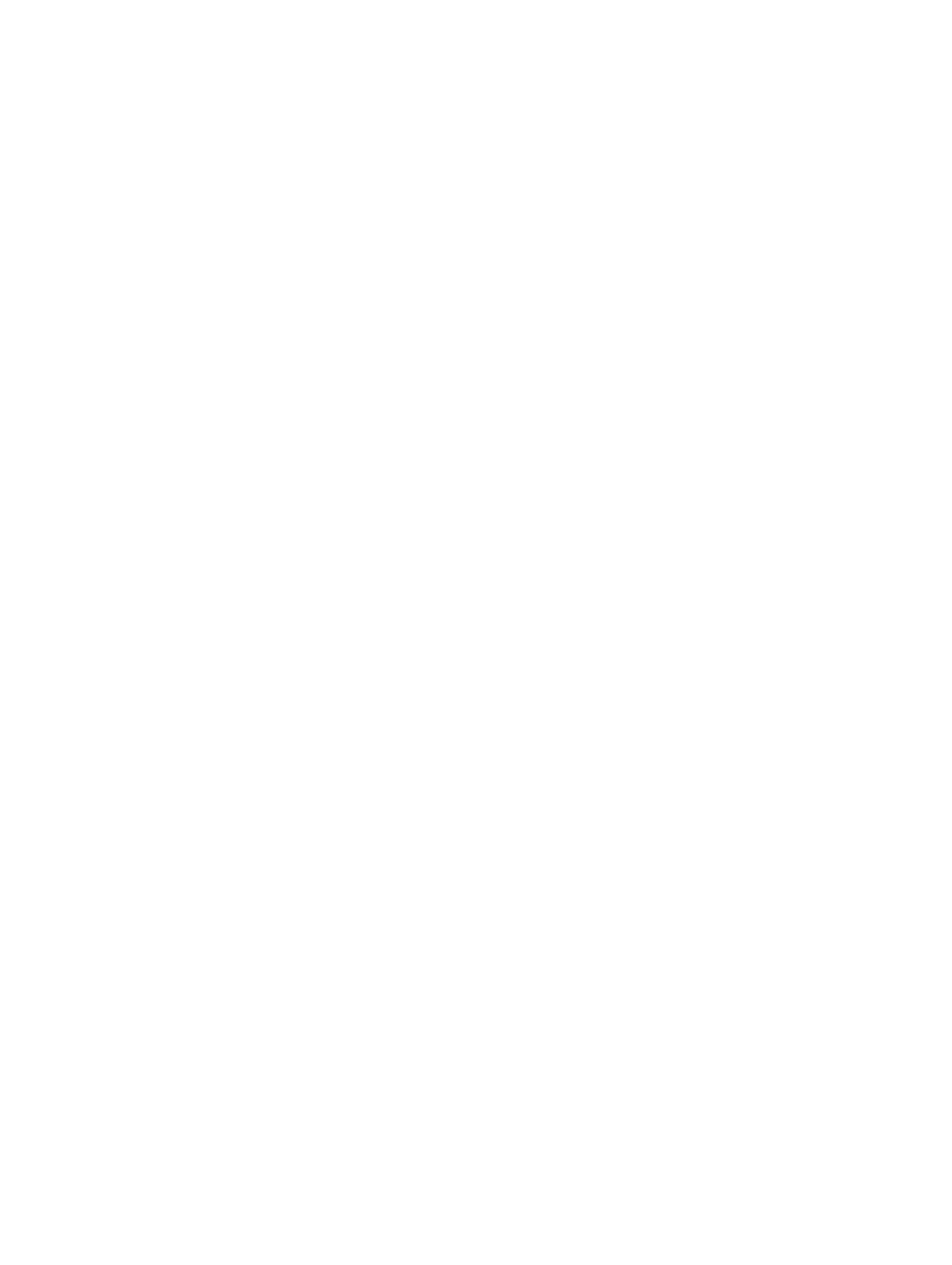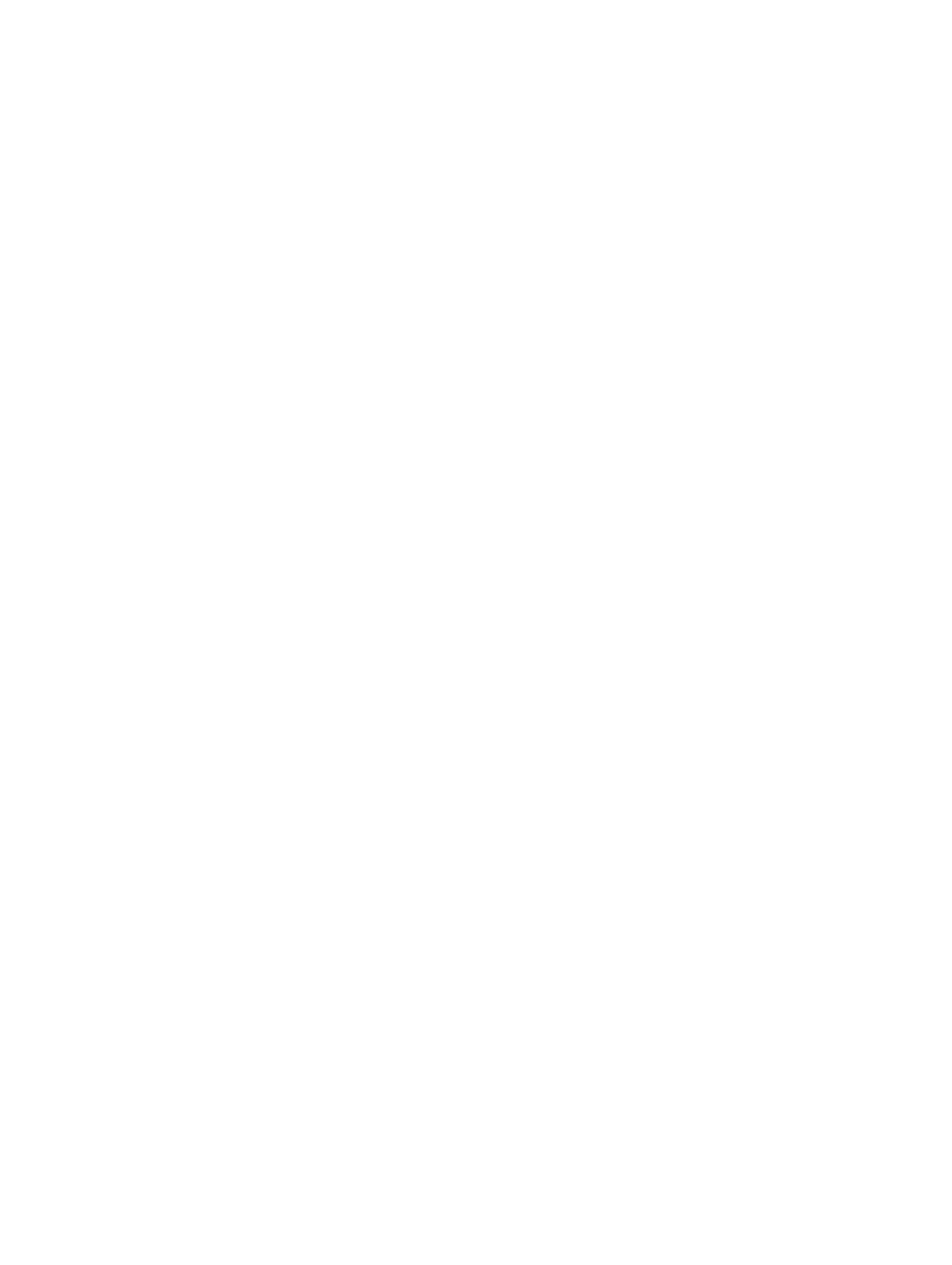
Снятие процессора...............................................................................................................................................26
Установка процессора..........................................................................................................................................27
Извлечение платы Bluetooth................................................................................................................................27
Установка платы Bluetooth..................................................................................................................................28
Извлечение батареи типа «таблетка».................................................................................................................29
Установка батареи типа «таблетка»...................................................................................................................29
Извлечение каркаса платы ExpressCard.............................................................................................................30
Установка каркаса платы ExpressCard...............................................................................................................30
Извлечение мультимедийной платы..................................................................................................................31
Установка мультимедийной платы....................................................................................................................32
Снятие порта разъема питания...........................................................................................................................32
Установка порта разъема питания......................................................................................................................33
Извлечение платы светодиодного индикатора питания..................................................................................34
Установка платы светодиодного индикатора питания....................................................................................35
Извлечение платы модема...................................................................................................................................35
Установка платы модема.....................................................................................................................................36
Извлечение разъема модема................................................................................................................................36
Установка разъема модема..................................................................................................................................38
Извлечение платы ввода-вывода........................................................................................................................38
Установка платы ввода-вывода..........................................................................................................................39
Снятие опорной пластины жесткого диска.......................................................................................................39
Установка опорной пластины жесткого диска..................................................................................................40
Снятие упора для рук...........................................................................................................................................41
Установка упора для рук.....................................................................................................................................42
Извлечение системной платы.............................................................................................................................43
Установка системной платы................................................................................................................................46
Снятие дисплея в сборе........................................................................................................................................46
Установка дисплея в сборе..................................................................................................................................48
Снятие лицевой панели дисплея.........................................................................................................................49
Установка лицевой панели дисплея...................................................................................................................50
Снятие панели дисплея........................................................................................................................................50
Установка панели дисплея..................................................................................................................................51
Снятие заглушек шарниров дисплея..................................................................................................................52
Установка заглушек шарниров дисплея............................................................................................................52
Снятие шарниров дисплея...................................................................................................................................53
Установка шарниров дисплея.............................................................................................................................54
Извлечение камеры..............................................................................................................................................54
Установка камеры................................................................................................................................................55
Снятие кабеля LVDS и кабеля камеры................................................................................................................56
Подключение кабеля LVDS и кабеля камеры.....................................................................................................57
Извлечение динамиков........................................................................................................................................57
Установка динамиков..........................................................................................................................................58